本文转载自https://www.cnblogs.com/qjoanven/p/7699382.html
1、安装前工作
在安装前需要确定现在这个系统有没有 mysql,如果有那么必须卸载(在 centos7 自带的是 mariaDb 数据库,所以第一步是卸载数据库)。
卸载系统自带的Mariadb:
查看mariadb数据库:
|
1
|
rpm -qa | grep mariadb |

卸载mariadb数据库:
|
1
|
rpm -e --nodeps mariadb文件名 |

卸载已安装的mysql:
查看 mysql 数据库:
|
1
|
rpm -qa | grep -i mysql |
卸载 mysql 数据库:
|
1
|
rpm -e mysql文件名 # 如果有关联文件,不能直接卸载。可以用一下命令强制卸载:rpm -e --nodeps mysql文件名) |
删除etc目录下的my.cnf文件:
|
1
|
rm /etc/my.cnf |
2、rpm包安装方法
2.1 下载
下载离线包:mysql官网(https://dev.mysql.com/downloads/)
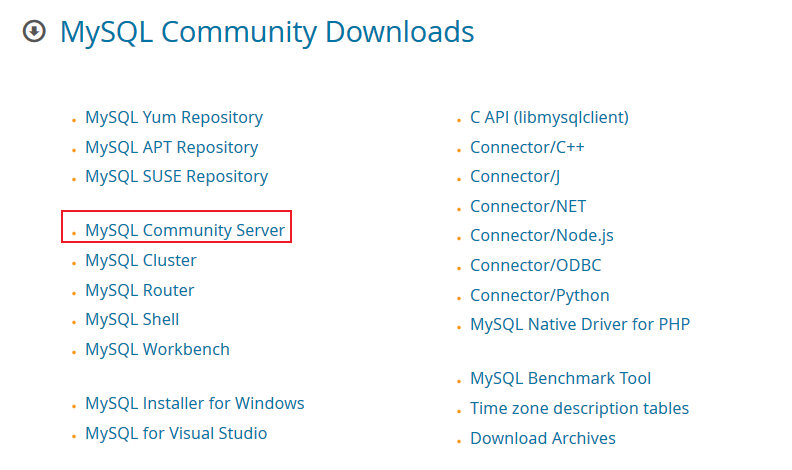
→下拉选择系统版本。
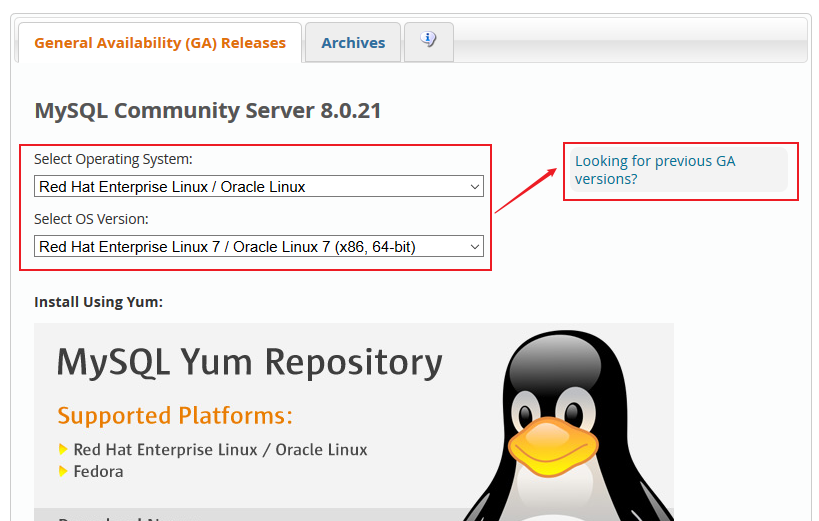
→选择形如(mysql-5.7.31-1.el7.x86_64.rpm-bundle.tar)的包下载,这个是总包,下面是子包,为避免yum源找不到镜像,推荐下载总包。

2.2 解压
1、文件上传到服务器对应目录(Xftp 或其他工具)。
2、文件解压
|
1
2
|
[root@orc2 ~]# mkdir mysql #创建文件用于存放解压包 [root@orc2 ~]# tar zxf mysql-5.7.30-1.el7.x86_64.rpm-bundle.tar -C ./mysql/ #解压到指定目录 mysql-community-common-5.7.30-1.el7.x86_64.rpm |
2.3 安装rpm包
一般只需要安装下面几个文件,所以之前不下载总包,只下载下面这几个包应该也行。
mysql-community-client-5.7.30-1.el7.x86_64.rpm
mysql-community-common-5.7.30-1.el7.x86_64.rpm
mysql-community-devel-5.7.30-1.el7.x86_64.rpm
mysql-community-libs-5.7.30-1.el7.x86_64.rpm
mysql-community-server-5.7.30-1.el7.x86_64.rpm
这里千万注意:上面这几个文件是存在依赖关系的,所以在安装时有对应的优先级,需要按顺序安装:
|
1
2
3
4
5
|
[root@orc2 mysql]# rpm -ivh mysql-community-common-5.7.30-1.el7.x86_64.rpm[root@orc2 mysql]# rpm -ivh mysql-community-libs-5.7.30-1.el7.x86_64.rpm[root@orc2 mysql]# rpm -ivh mysql-community-client-5.7.30-1.el7.x86_64.rpm[root@orc2 mysql]# rpm -ivh mysql-community-server-5.7.30-1.el7.x86_64.rpm[root@orc2 mysql]# rpm -ivh mysql-community-devel-5.7.30-1.el7.x86_64.rpm |
安装成功后,开启 mysql 服务:
|
1
|
systemctl start mysqld.service |
查看 3306 端口是否开启:
|
1
|
netstat -ln | grep 3306 |

2.4 修改 my.cnf 配置文件
需要找到 my.cnf 文件。my.cnf 文件的默认路径为 / etc/my.cnf。
编辑 my.cnf:
|
1
|
[root@orc2 mysql]# vim /etc/my.cnf |
插入以下代码:
|
1
2
3
4
5
6
7
8
9
10
|
[mysqld]datadir=/var/lib/mysqlsocket=/var/lib/mysql/mysql.socksymbolic-links=0log-error=/var/log/mysqld.logpid-file=/var/run/mysqld/mysqld.pidvalidate_password=offdefault-storage-engine=INNODBcharacter-set-server=utf8collation-server=utf8_general_ci |
注:validate_password=off 的意思是关闭密码验证插件(这一句必须加上,因为在修改密码的时候如果不加上会非常的麻烦)。

重启 mysql 服务:
|
1
|
[root@orc2 mysql]# systemctl restart mysqld.service |
初始化表,需要保证存在mysql用户(不确定需不需要,待定,我安装时这一步失败了也可以使用临时密码登录):
|
1
|
[root@orc2 mysql]# /usr/sbin/mysqld --initialize --user=mysql |
至此mysql安装成功,其他配置过程见后文。
3、mysql 基础配置
3.1 确认初始密码
mysql5.7初始化后,会产生一个 临时登录密码,前面在 my.cnf 文件中配置的日志路径是 log-error=/var/log/mysqld.log, 查看此路径下面的 mysqld.log 日志, 可以找到临时密码。
|
1
|
[root@orc2 mysql]# cat /var/log/mysqld.log|grep password # 也可以使用cat /root/.mysql_secret命令查看,不过要保证是最新的 |
如下图A temporary password is generated for root@localhost:便是初始密码:

使用初始密码登录mysql:
|
1
|
[root@orc2 mysql]# mysql -uroot -p |

然后使用如下命令修改密码:
|
1
|
mysql> set password=password('新密码'); |
|
1
|
# 或者set PASSWORD = PASSWORD('新密码'); 也可以 |
|
1
|
mysql> flush privileges; #刷新 |
3.2 添加远程访问权限
|
1
2
3
4
5
6
|
#登录mysqlmysql> use mysqlmysql> update user set host='%' where user='root';mysql> select host,user from user;mysql> flush privileges;#退出mysql,重启mysql服务生效 |